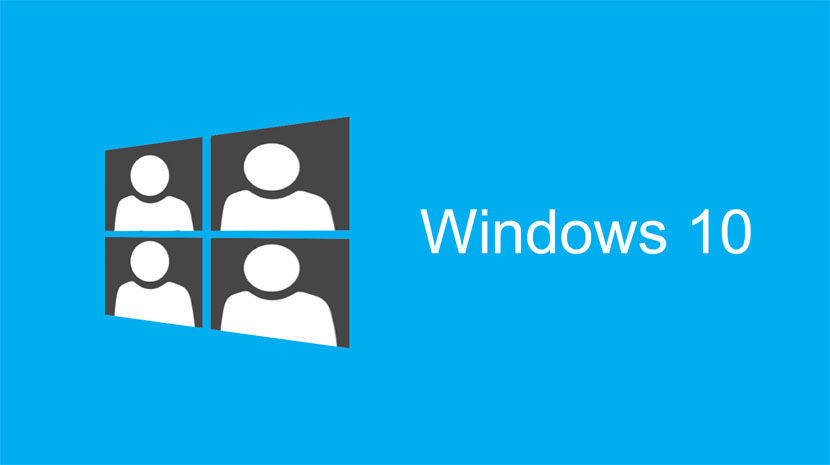
Med Windows 10 kan vi logge på med en Microsoft-konto for å dra nytte av visse veldig viktige funksjoner som synkronisering mellom enheter. Men hvordan ikke alle liker ha kontoen din tilknyttet en av Microsoft på datamaskinen din, kanskje for å opprettholde litt mer privatliv som f.eks vi kommenterer dette innlegget nylig kan det hende at vi ønsker å ha en lokal konto som vi alltid har hatt i tidligere utgaver av Windows, for eksempel versjon 7.
Neste viser vi deg hvordan bytt til en lokal konto i Windows 10 fra hva det ville være å ha en aktiv fra Microsoft. Noen få enkle trinn kombinert med en avlogging for å gjenvinne en lokal konto.
Slik går du tilbake til en lokal konto i Windows 10
- Det første vi skal gjøre er gå til Innstillinger fra begynnelsen
- I konfigurasjon ser vi etter "Kontoer"
- Før oss har vi hovedfunksjonen "Din konto" der vi har informasjon om hver av dem vi har opprettet. Vi går til administratoren og nøyaktig alternativet "Logg på med en lokal konto i stedet"
- Nå vises et popup-vindu i blått som tvinger oss til det oppgi passord Microsoft-konto. Vi introduserer det
- Følgende er alt lokal kontoinformasjon. Vi setter brukernavn, passord og indikasjon
- Den neste tingen er å gi ham tillatelse til Windows for å logge av og start den på nytt med den nye kontoen. Husk å ha alt godt lagret før du gjør dette trinnet.
Det siste trinnet å ta, som valgfritt, er slett fra "Din konto" Microsoft er som du finner nederst i vinduet under "Andre kontoer du bruker."
Vi har allerede den lokale kontoen klar i Windows 10 uten å måtte være underlagt en Microsoft. En av de mulighetene vi har fra Windows, og som bringer oss tilbake til det som alltid har vært i tidligere utgaver av Windows som XP eller 7.

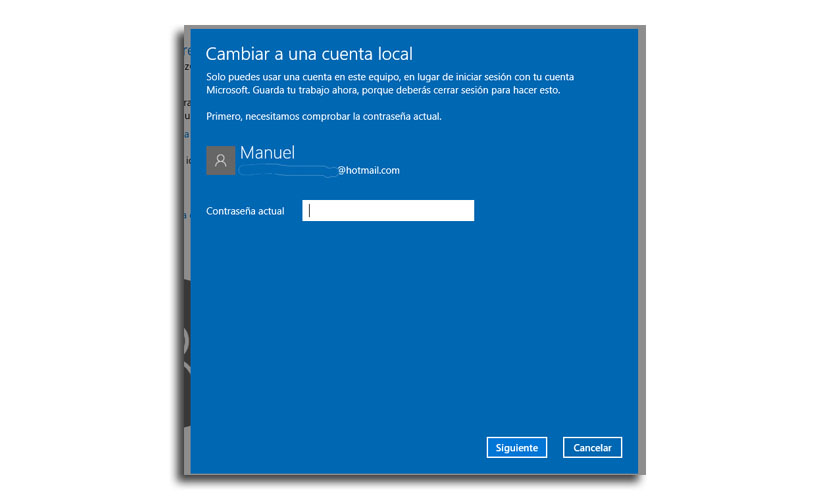
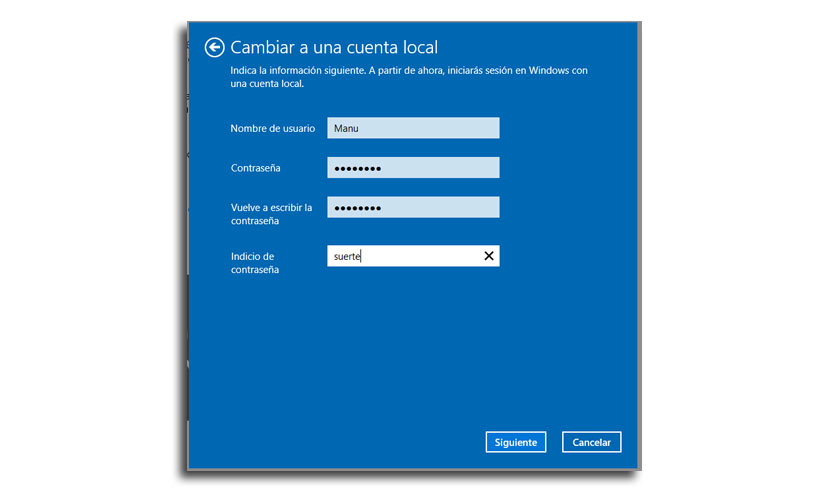
Hei. Du sier at vi holder informasjonen bra. Så, brukeren er ikke endret, og det er det? Det opprettes en ny konto, og jeg må overføre alle filene og andre fra en konto til en annen? Jeg har ikke forstått det så godt.
Takk!
Jeg vil starte uten passord, er dette det beste alternativet?
ingen Laura endrer ganske enkelt kontoen eller navnet som vises, men alle filene forblir der de er
Jeg la ikke til cueta da jeg slo på datamaskinen for første gang, nå vil jeg legge til den, jeg gjør disse trinnene, den lastes inn, men ingenting jeg gjør kommer ut
Hei, jeg byttet til en lokal konto, men jeg ble sittende fast i prosessen med å logge av. Jeg har prøvd å fullføre den ved å slå av datamaskinen direkte, men når jeg starter, går den tilbake til utloggingsskjermen. Eventuelle forslag for å redde meg fra det onde med Windows. Takk skal du ha